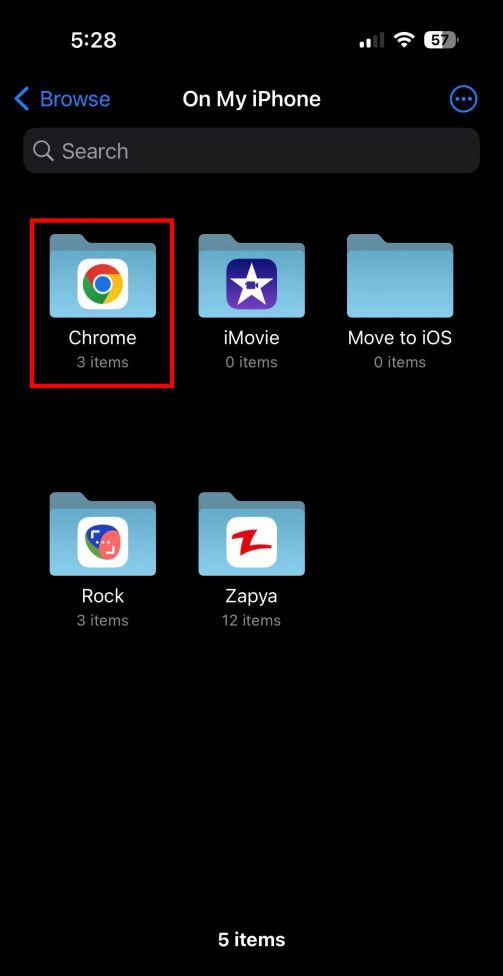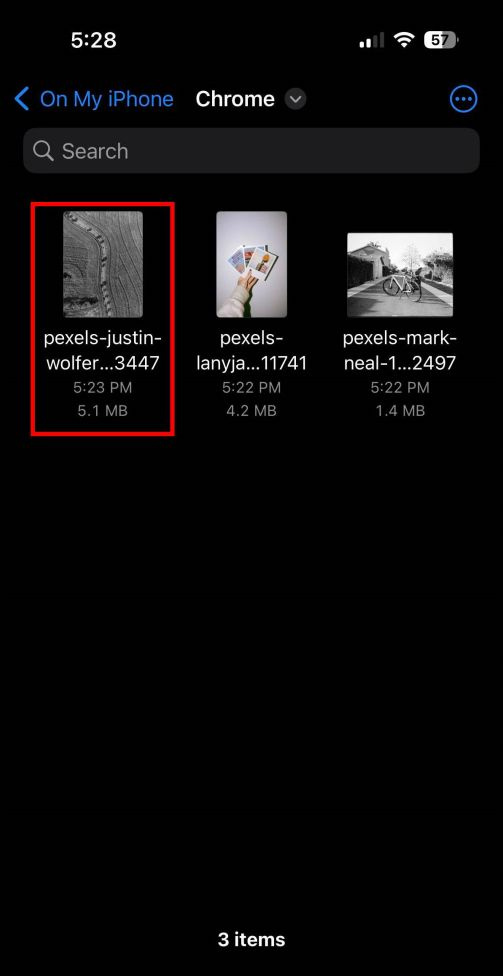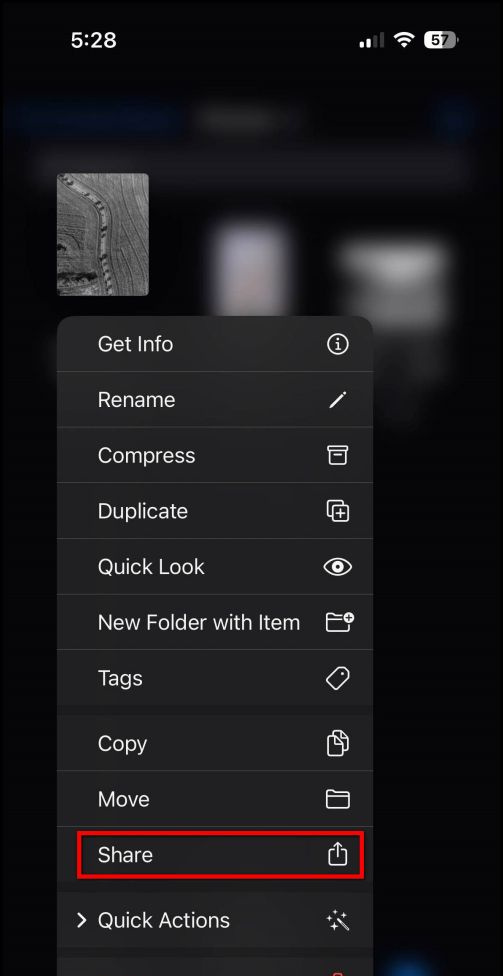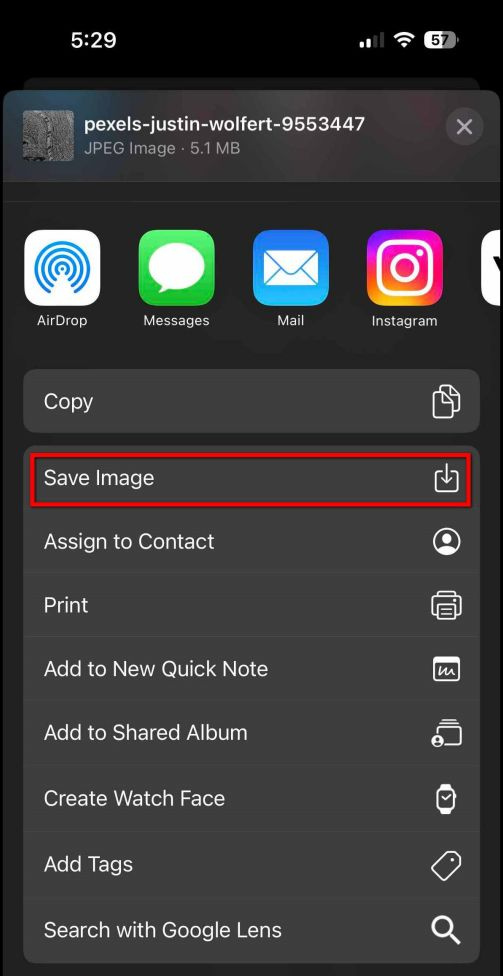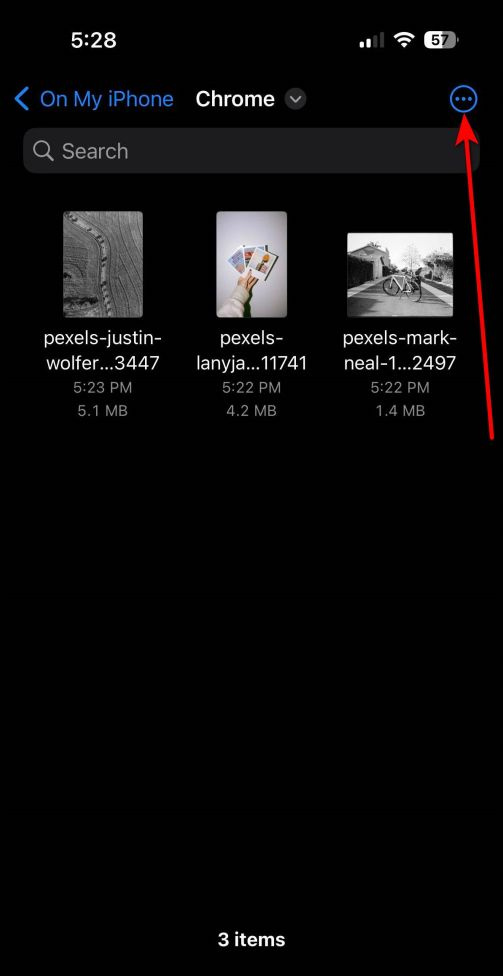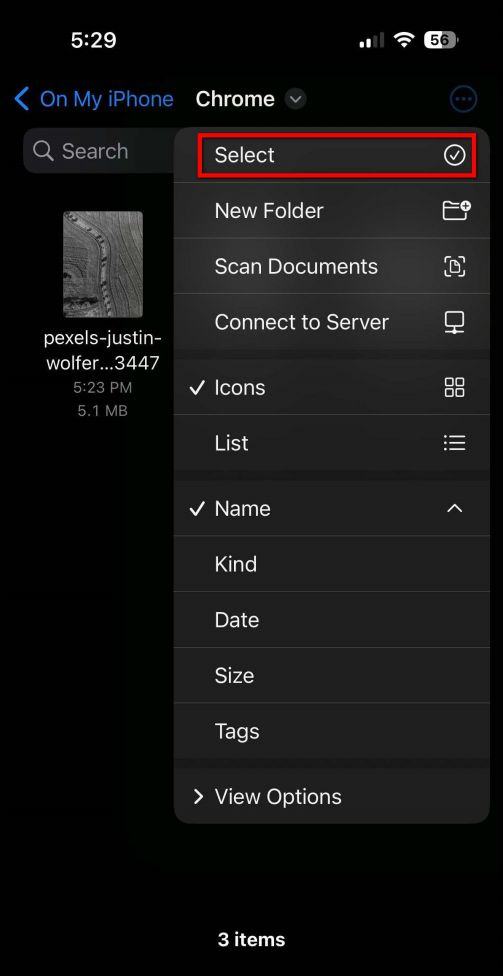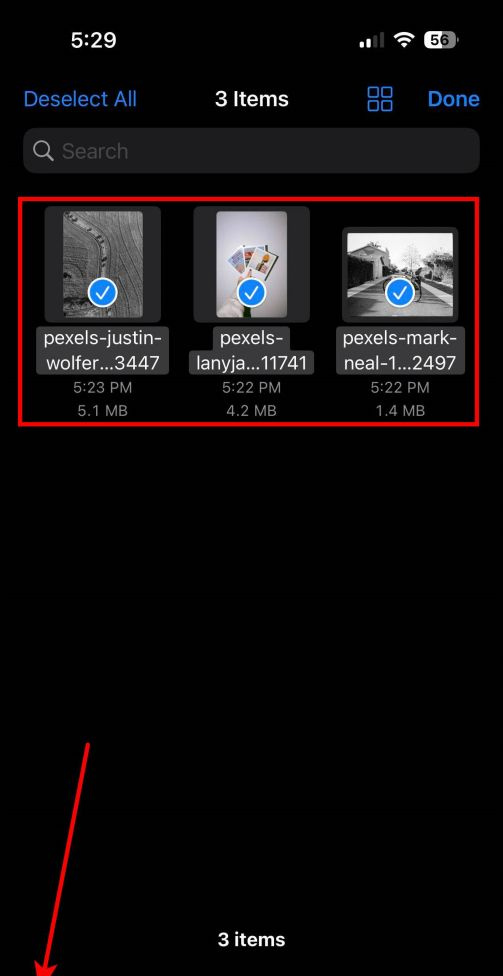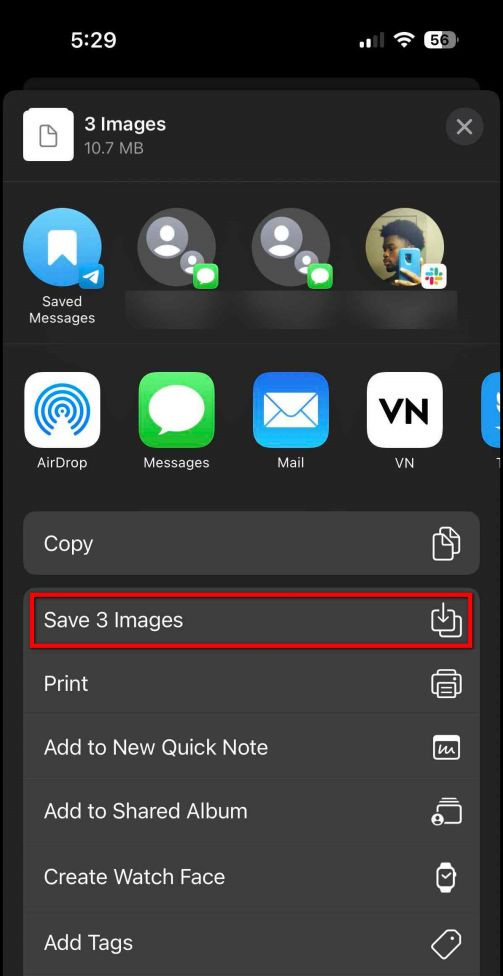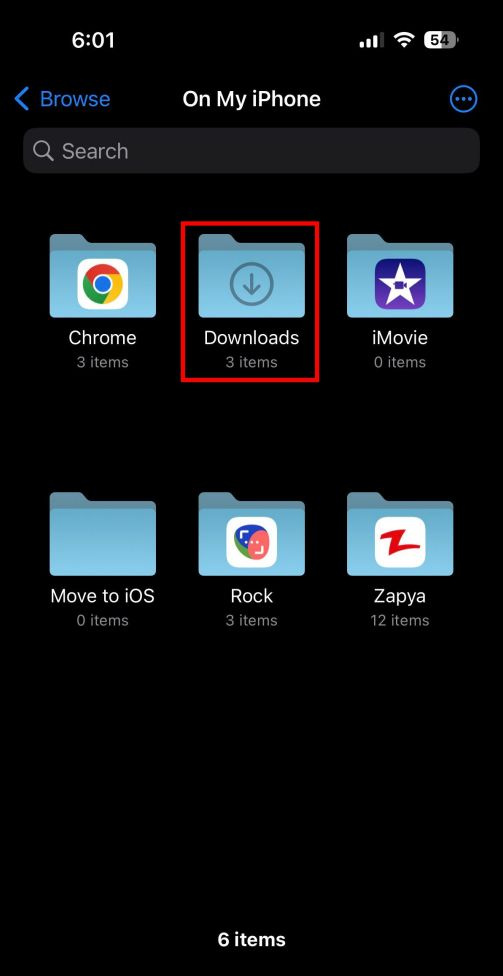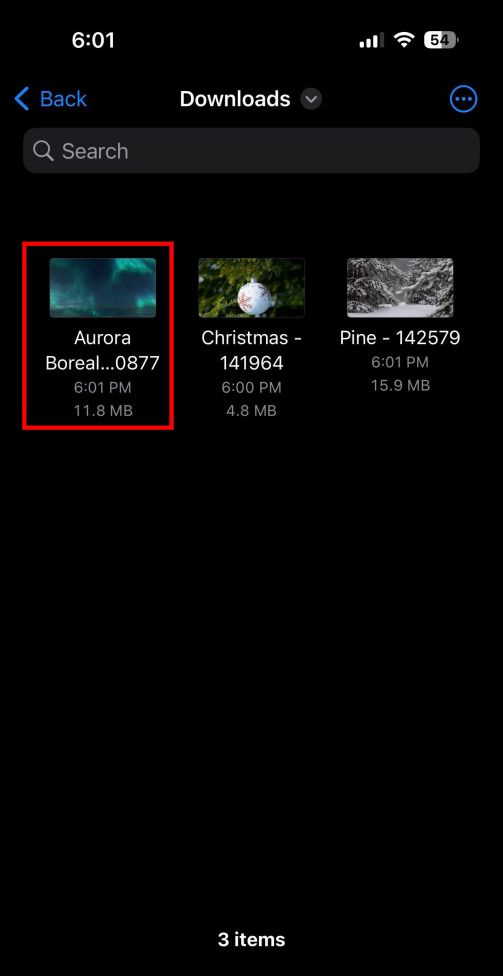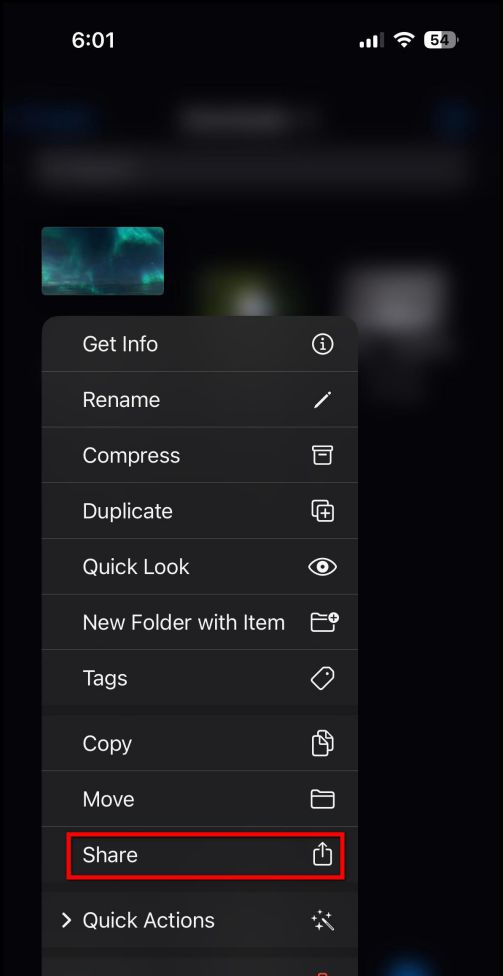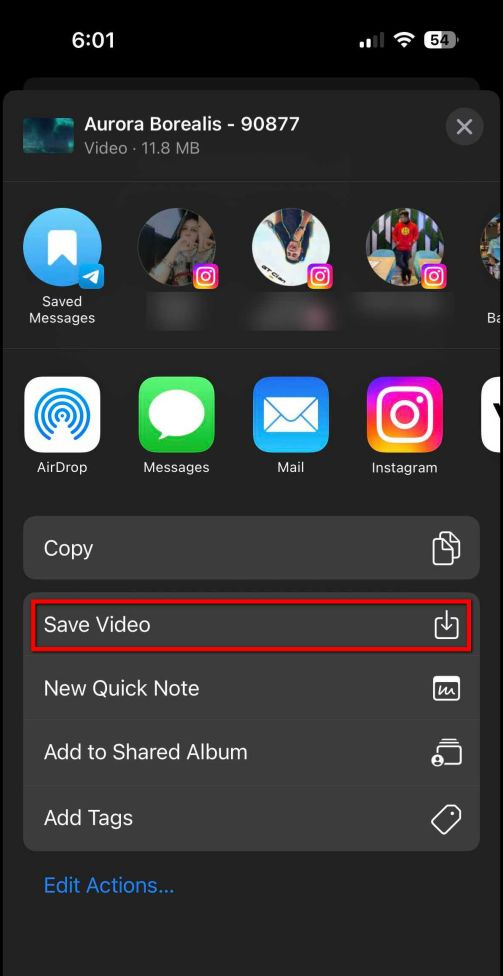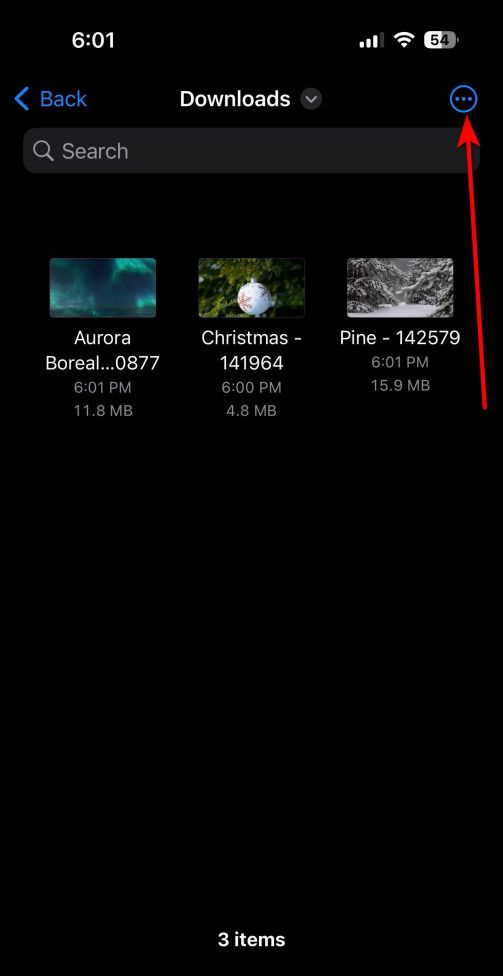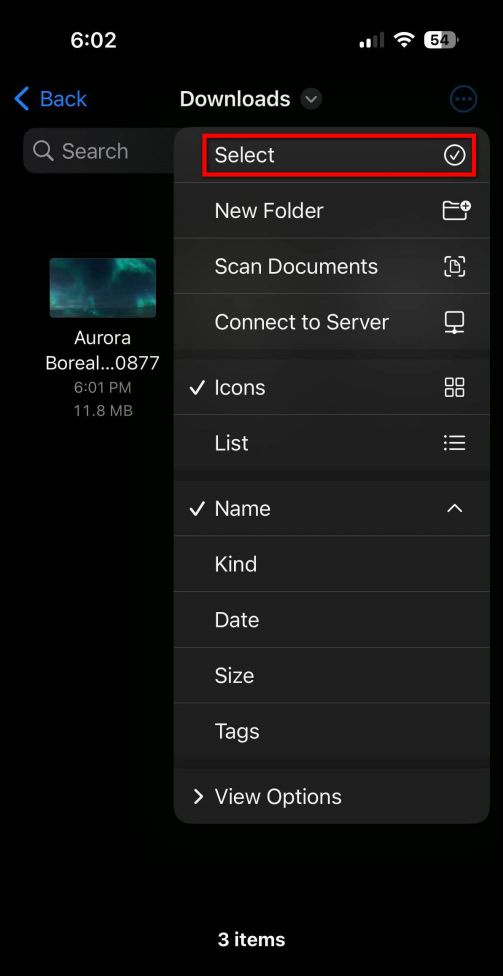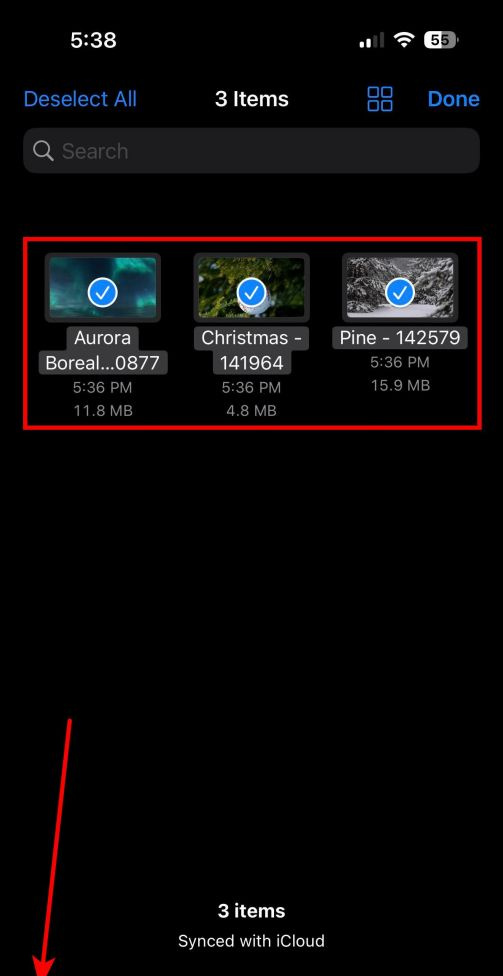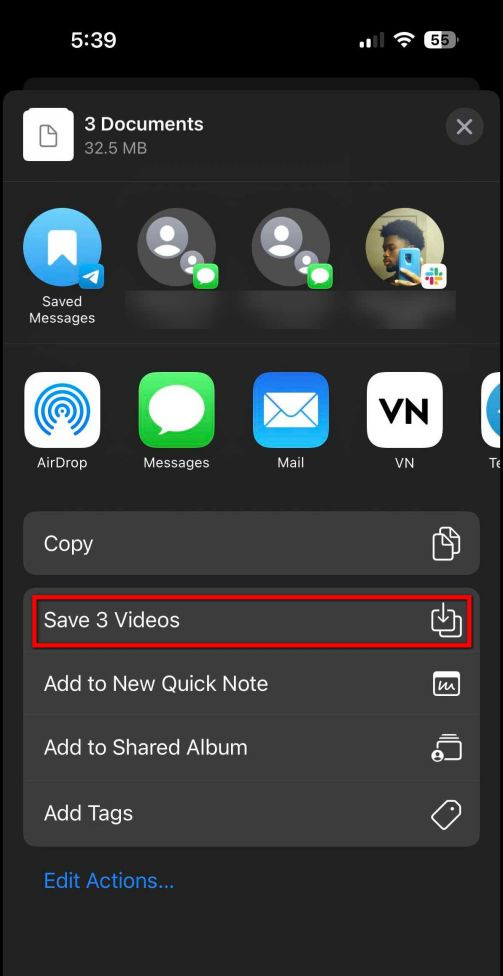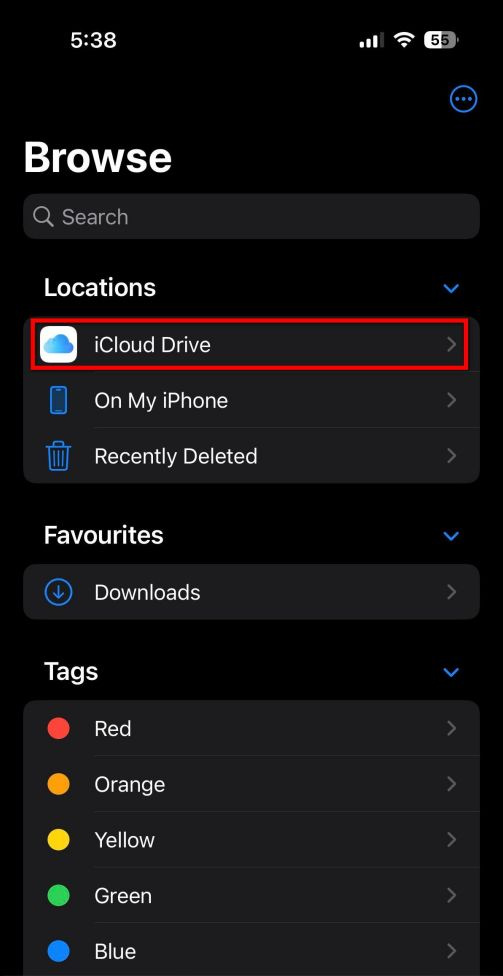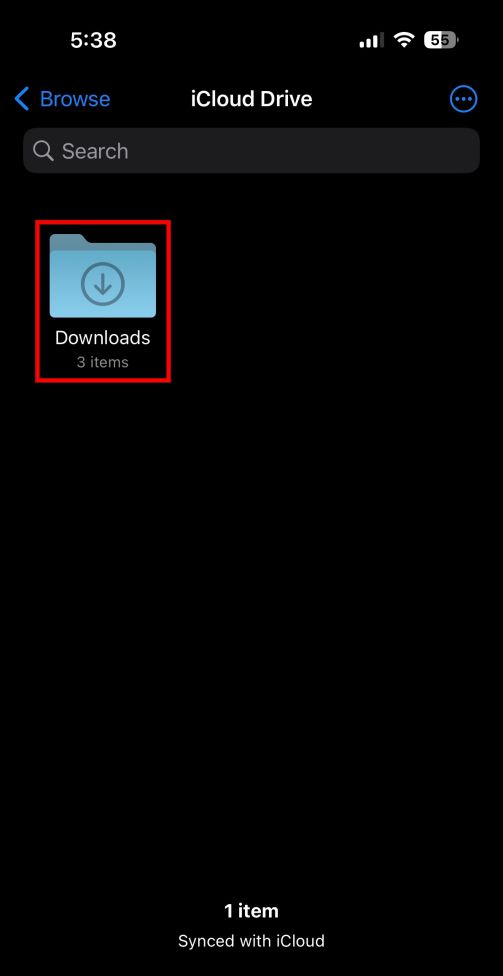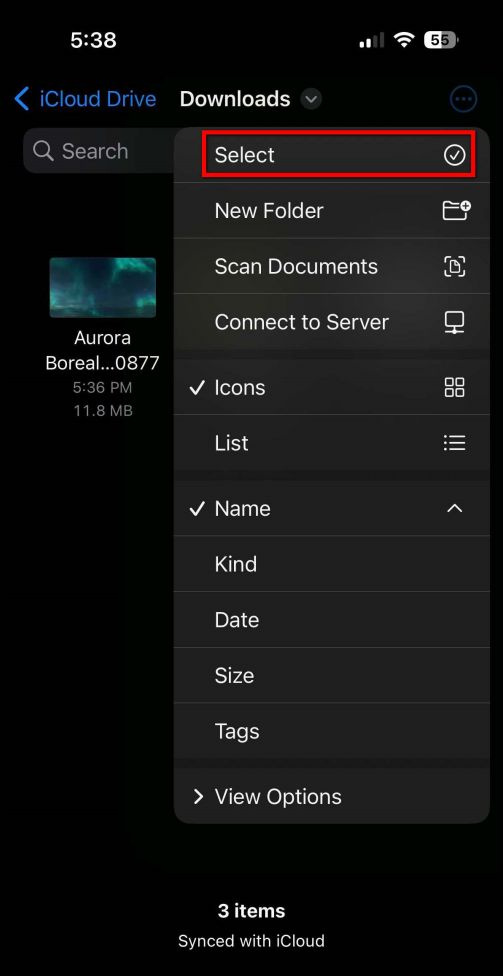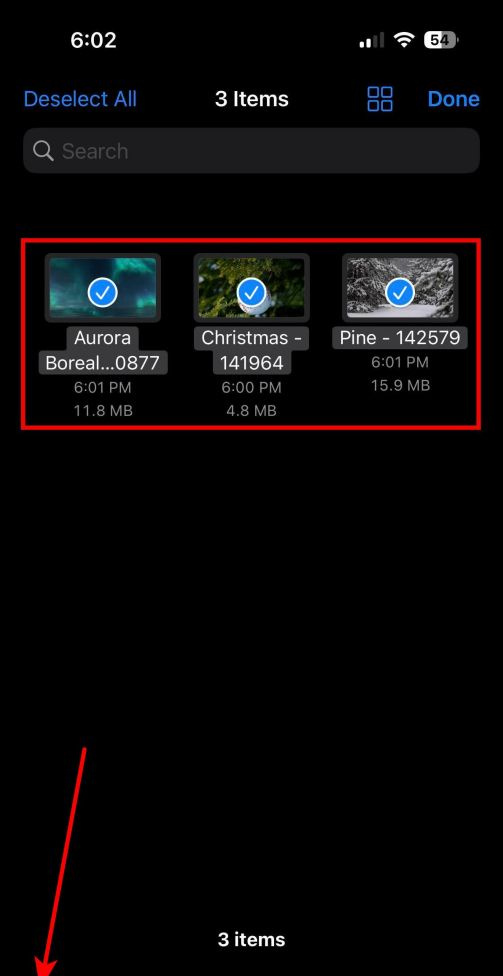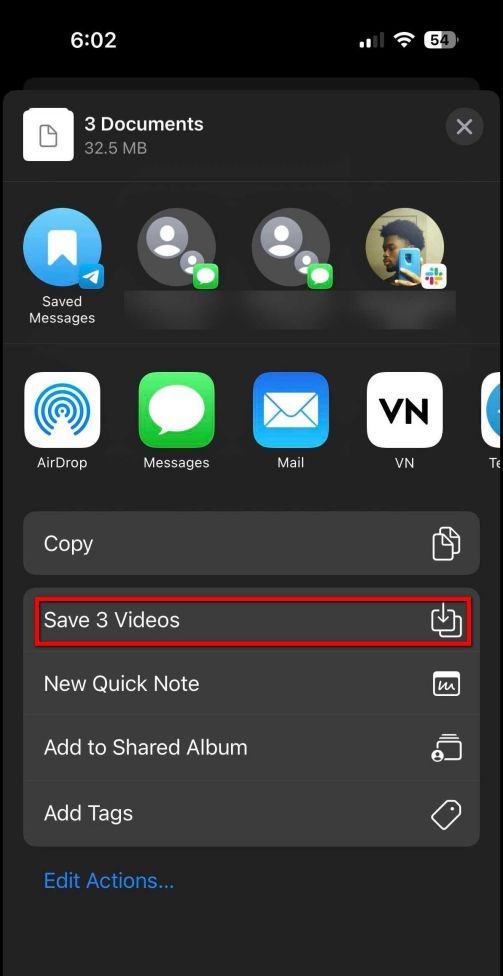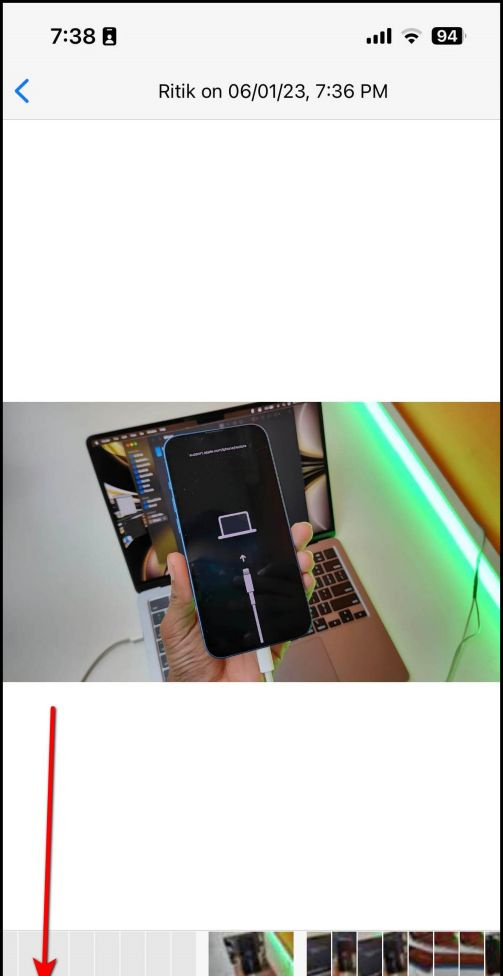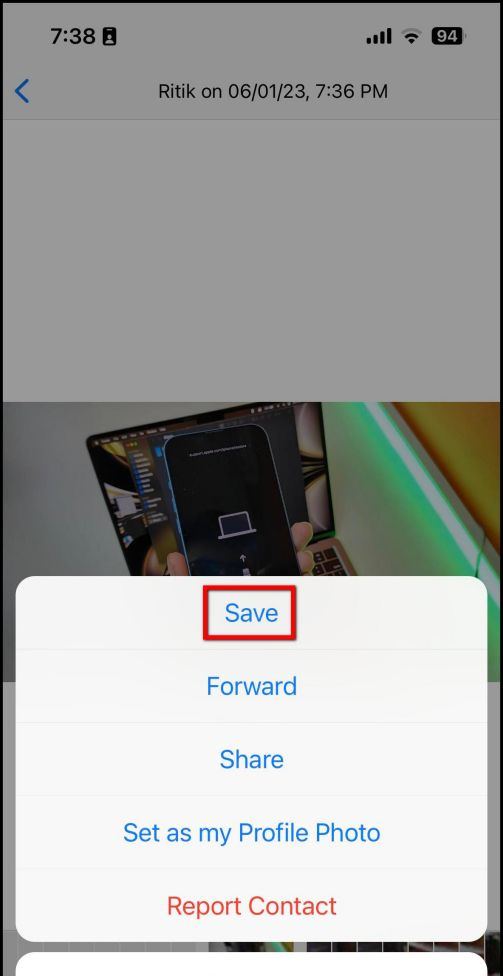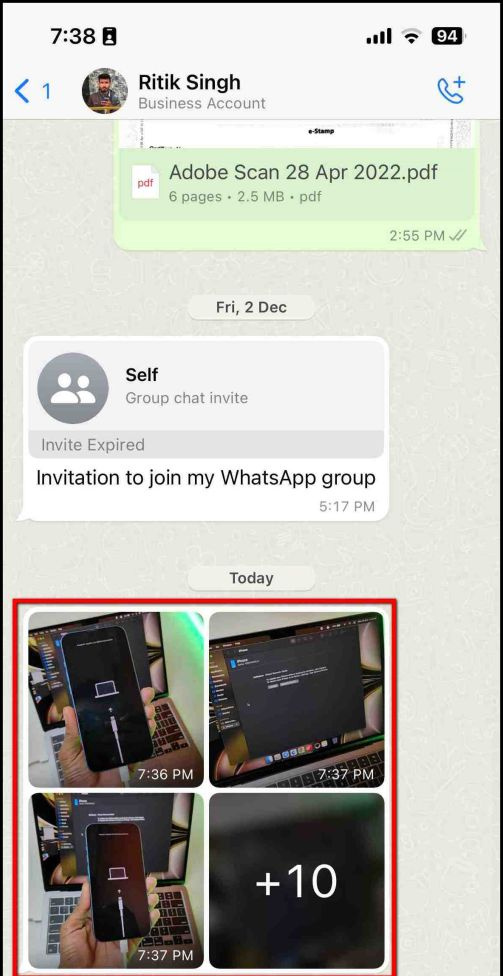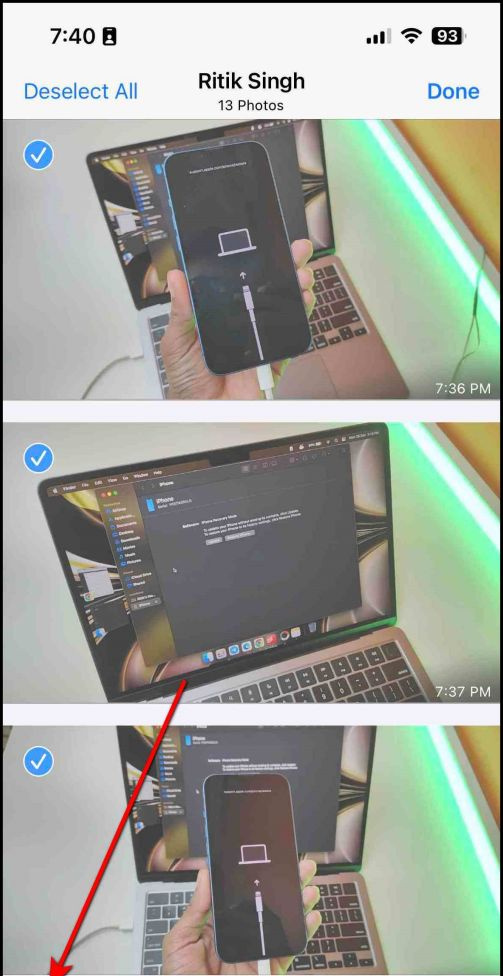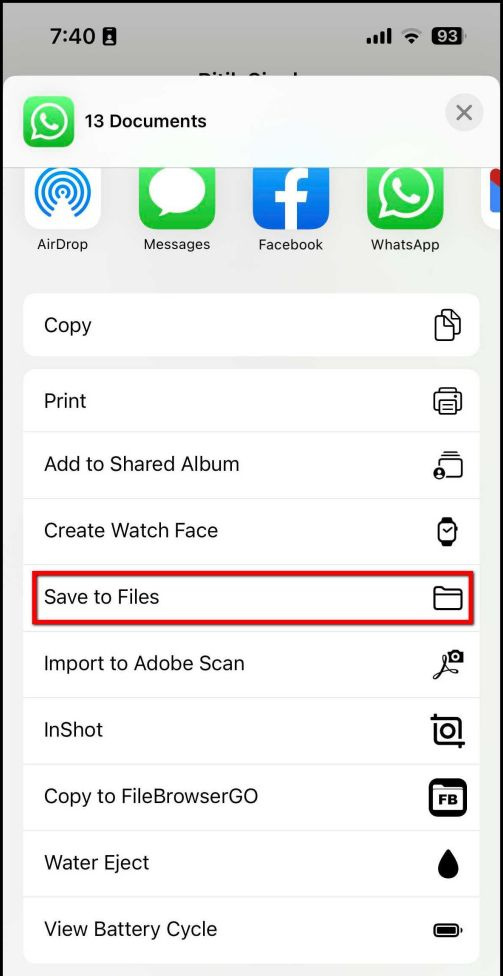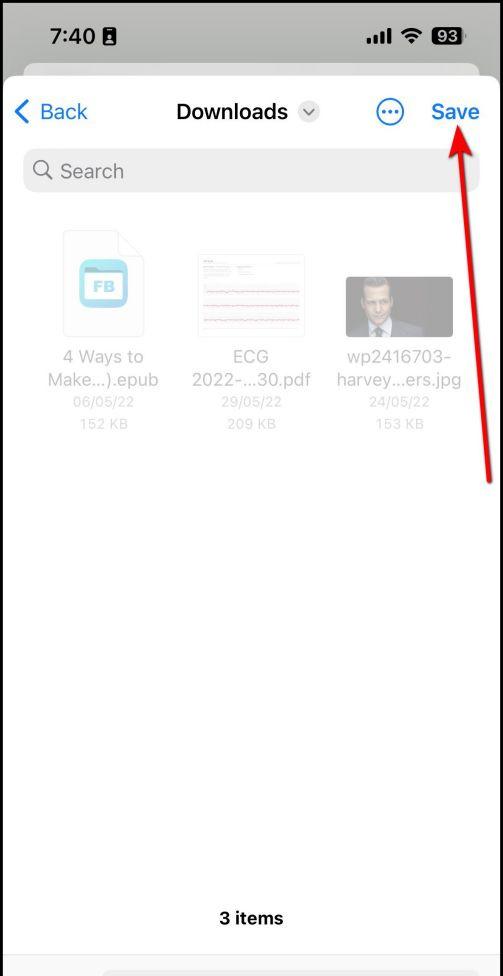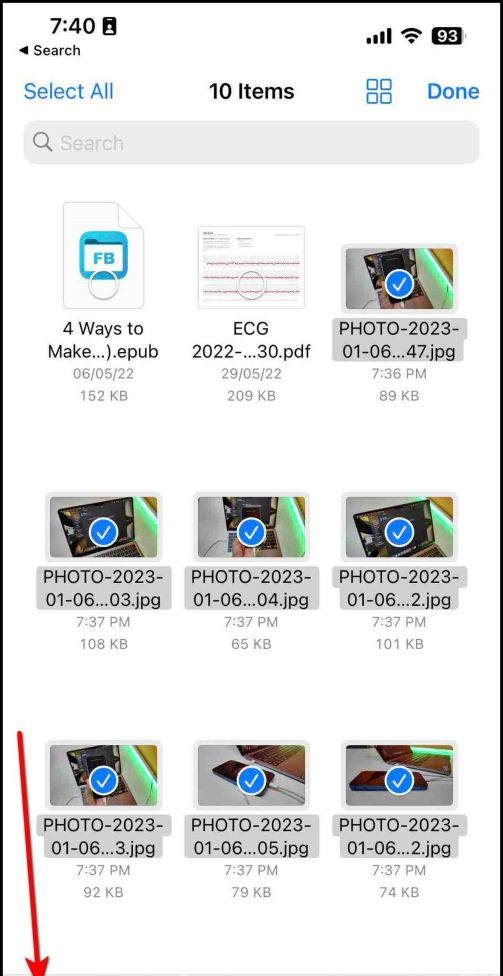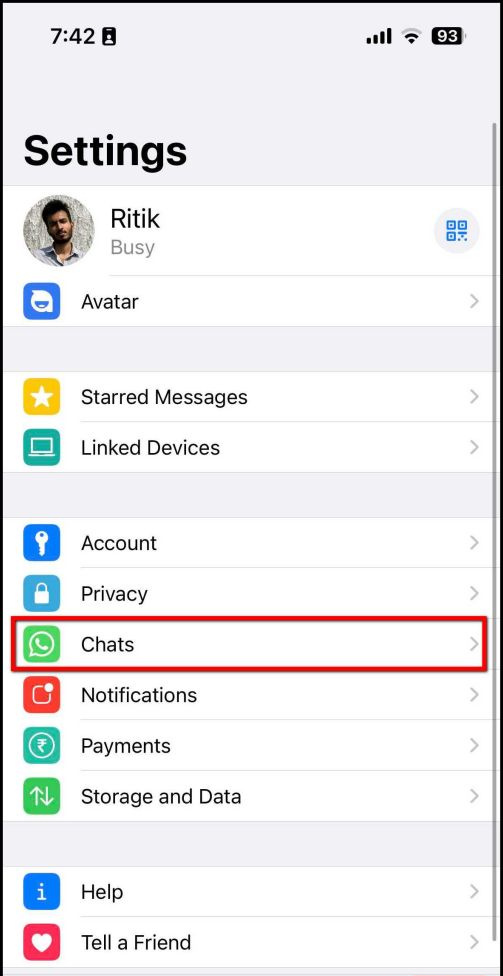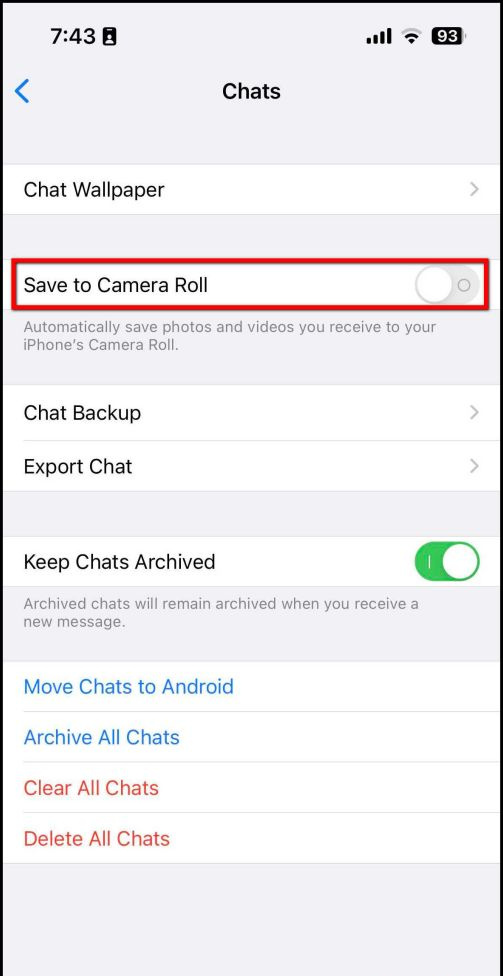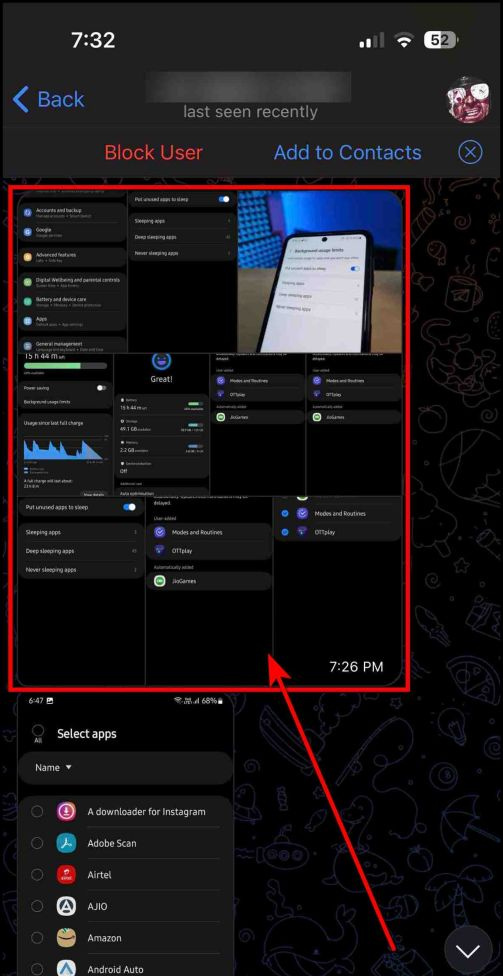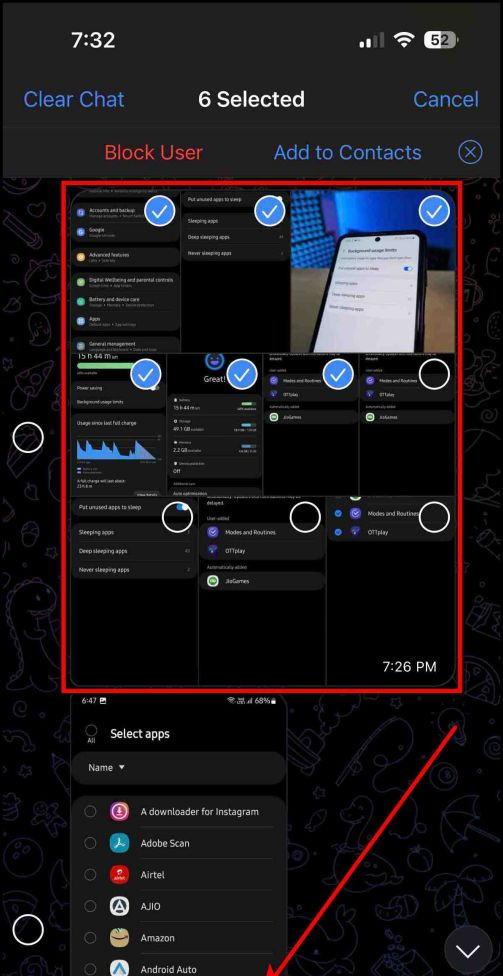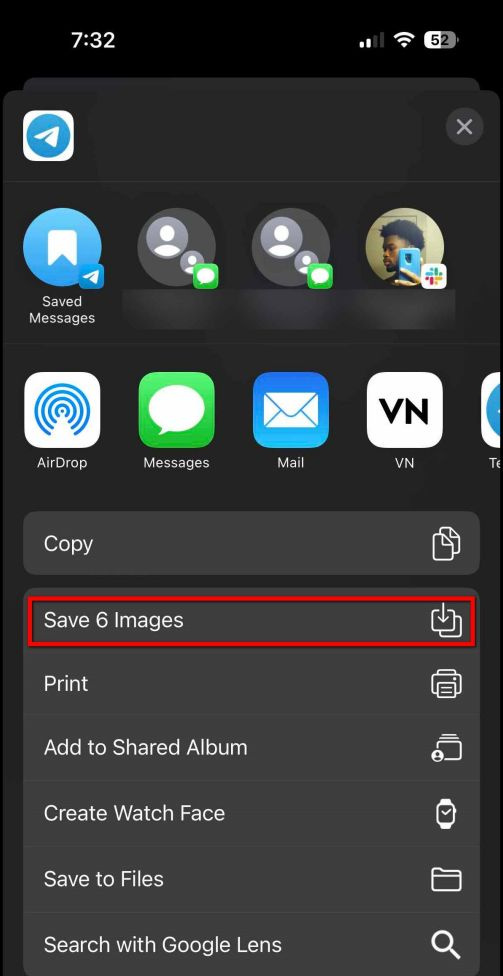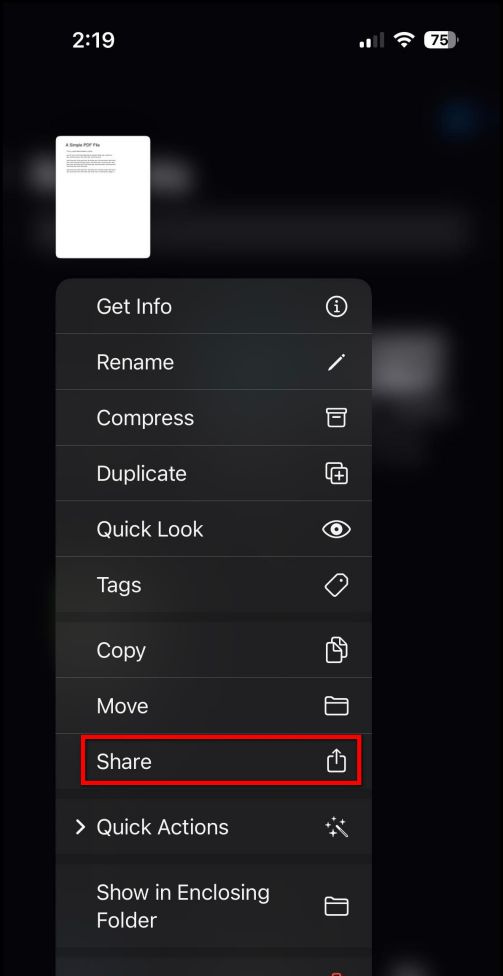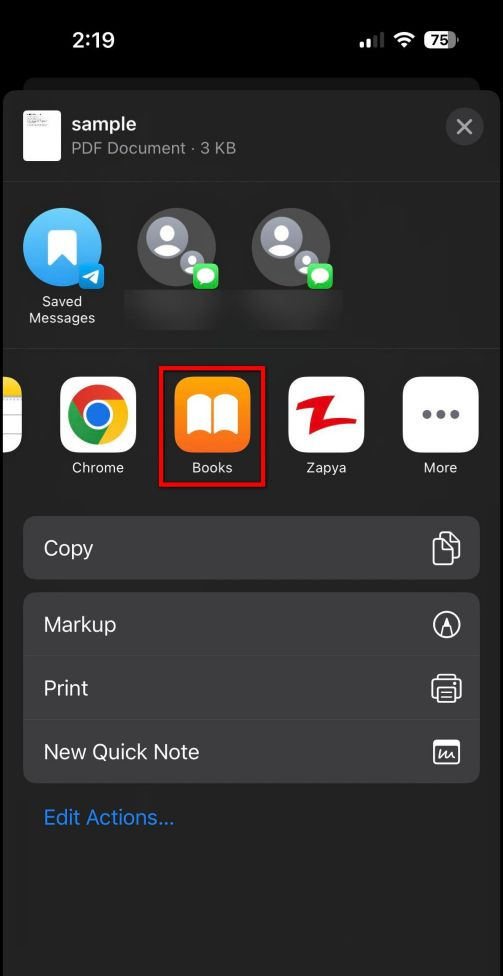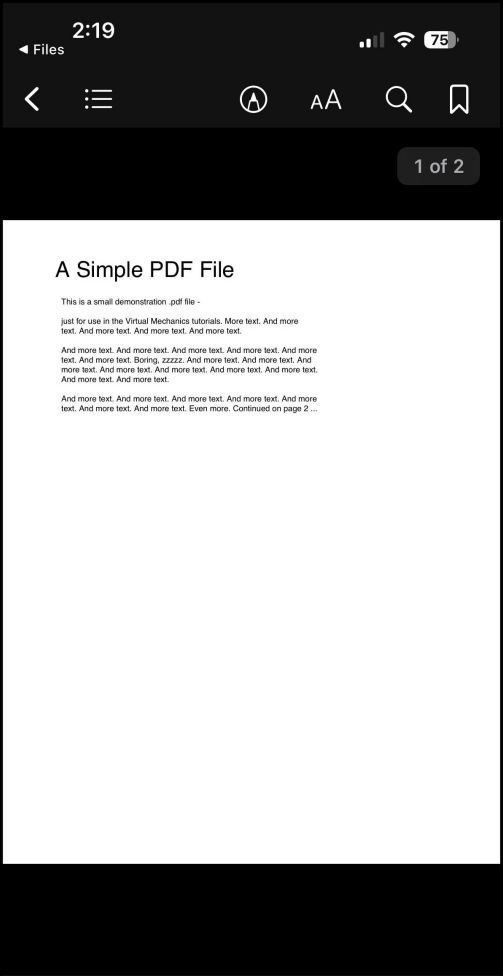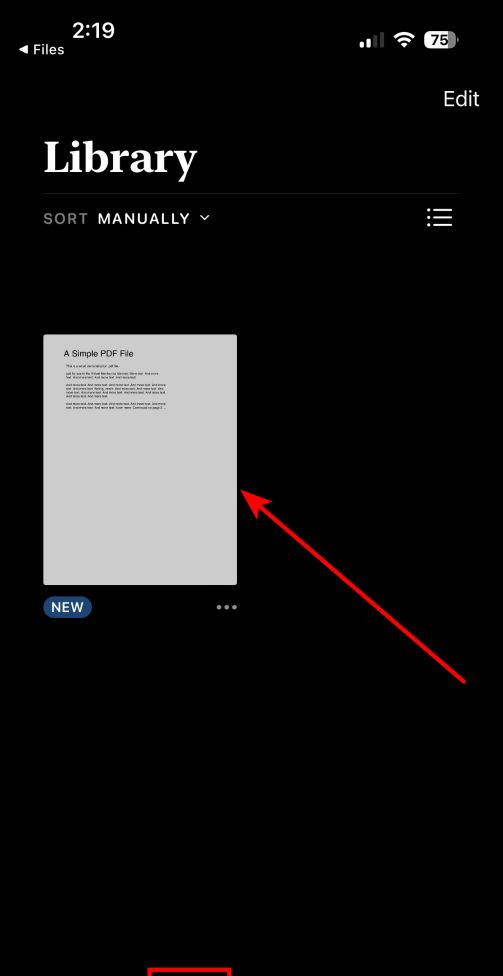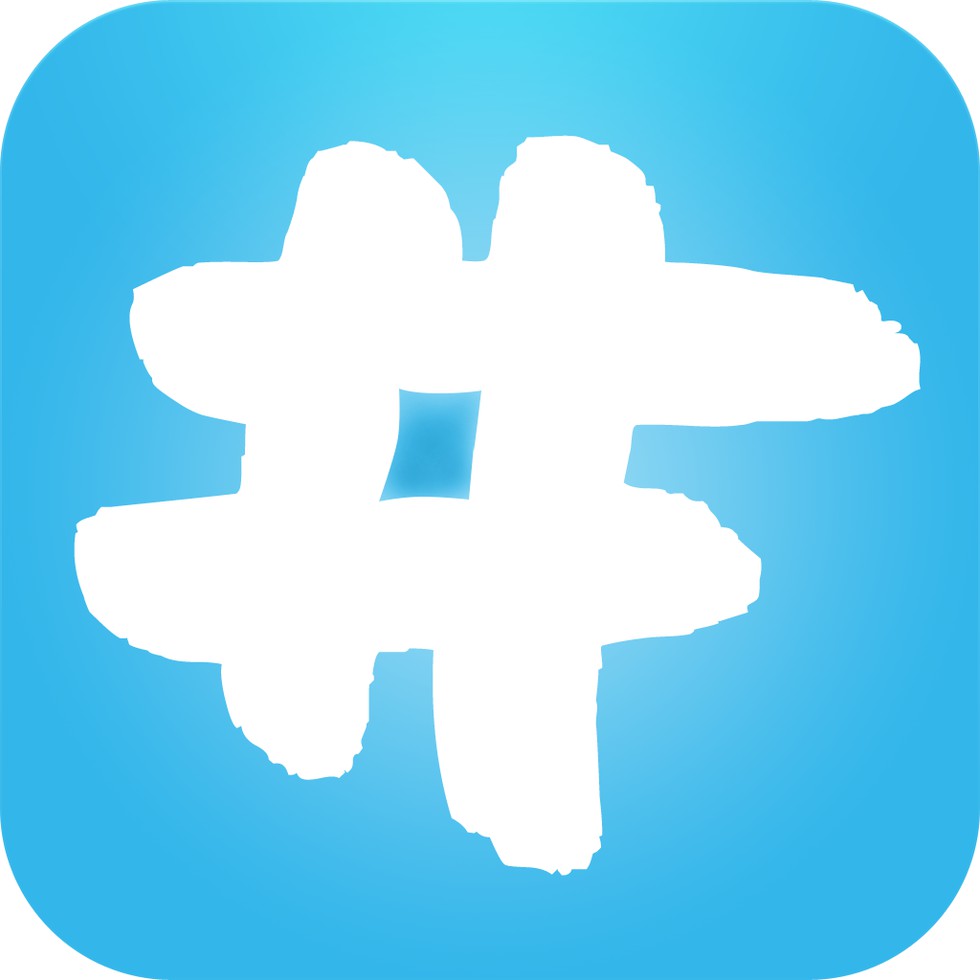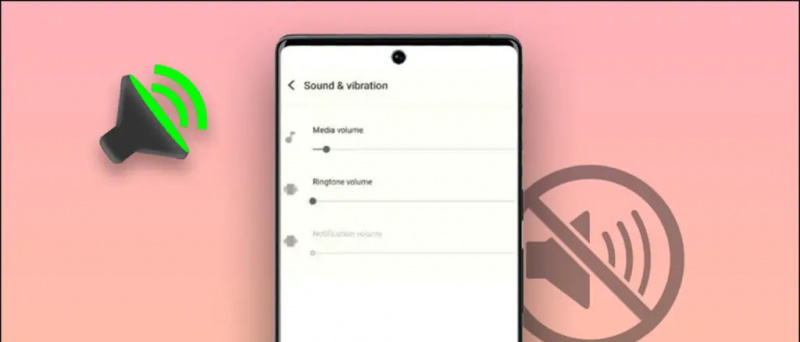اینڈرائیڈ کے برعکس، iOS ڈاؤن لوڈ کو رکھتا ہے۔ تصاویر اور ویڈیوز فائلز ایپ میں، جب تک کہ آپ انہیں دستی طور پر پر منتقل نہیں کرتے فوٹو ایپ . تصاویر ایپ سے اشتراک کرنے کے مقابلے میں فائلز ایپ سے ان کا اشتراک کرنے میں اضافی محنت درکار ہوتی ہے۔ چیزوں کو آسان بنانے کے لیے، اس پڑھنے میں ہم اس بات پر بات کریں گے کہ آپ ڈاؤن لوڈ کی گئی تصاویر اور ویڈیوز کو فائلز ایپ سے آئی فون فوٹوز ایپ میں کیسے منتقل کر سکتے ہیں، فائلز ایپ سے اس دوران، آپ یہ بھی سیکھ سکتے ہیں۔ آئی فون یا آئی پیڈ پر تصاویر اور ویڈیوز چھپائیں۔ .

میں گوگل سے ڈیوائس کو کیسے ہٹاؤں؟
ڈاؤن لوڈ کی گئی تصاویر، ویڈیوز کو آئی فون فوٹوز ایپ میں منتقل کریں۔
فہرست کا خانہ
اینڈرائیڈ میں، ڈاؤن لوڈ کی گئی تصاویر اور ویڈیوز خود بخود فون کی گیلری یا البم میں محفوظ ہو جاتی ہیں، جب کہ آئی فون میں اسے دستی طور پر کرنے کی پریشانی ہوتی ہے۔ فائل ایپ سے ڈاؤن لوڈ کی گئی تصاویر اور ویڈیوز کو آئی فون فوٹو ایپ میں محفوظ کرنے یا منتقل کرنے کے اس مضمون میں طریقے دیکھیں۔
ڈاؤن لوڈ کی گئی تصاویر یا وال پیپرز کو آئی فون فوٹوز ایپ میں محفوظ کریں۔
ہم نے آئی فون پر گوگل کروم سے کچھ تصاویر ڈاؤن لوڈ کی ہیں۔ آئیے ان تصاویر کو آئی فون فوٹو ایپ میں منتقل کرنے کے اقدامات دیکھیں۔
ایک کھولو فائل ایپ آپ کے آئی فون پر۔
2. پر سوئچ کریں۔ ٹیب کو براؤز کریں۔ اور منتخب کریں میرے آئی فون پر اختیار
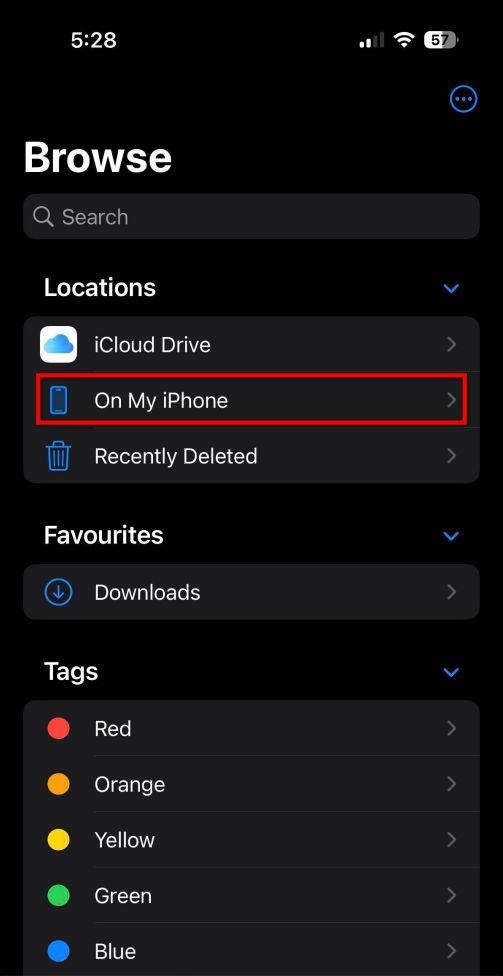
5۔ اسی طرح، ایک ساتھ متعدد تصاویر کو محفوظ کرنے کے لیے، پر کلک کریں۔ تین نقطوں کا مینو آئیکن اوپر دائیں کونے میں اور پھر ٹیپ کریں۔ منتخب کریں۔ اختیار